本ページ内には広告が含まれます
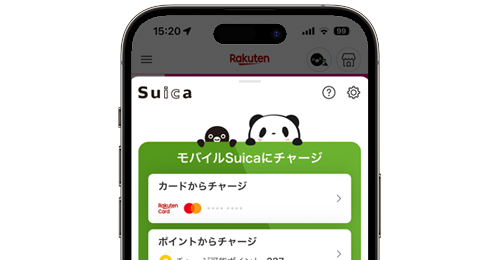
iPhoneの「楽天ペイ」アプリと「Suica」アプリを連携することで、楽天カード(Visa、Mastercard、JCB、American Express)からモバイルSuicaにチャージすることが可能です。
なお、楽天カードからチャージした場合は、チャージ額の0.5%分がポイント還元(200円チャージごとに1ポイント)されます。
* FeliCa機能が搭載されたiPhoneおよびiOS13.0以降が必要となります。
目次:
![]() 楽天カードからモバイルSuicaにチャージする際の注意点
楽天カードからモバイルSuicaにチャージする際の注意点
![]() iPhoneで「楽天ペイ」と「モバイルSuica」を連携する
iPhoneで「楽天ペイ」と「モバイルSuica」を連携する
![]() iPhoneの楽天ペイで「楽天カード」からモバイルSuicaにチャージする
iPhoneの楽天ペイで「楽天カード」からモバイルSuicaにチャージする
![]() 楽天カードからは1回あたり1,000円~10,000円でチャージ可能
楽天カードからは1回あたり1,000円~10,000円でチャージ可能
「楽天ペイ」アプリでは、楽天会員に登録している楽天カード(Visa、Mastercard、JCB、American Express)から「Suica」にチャージ可能です。
なお、楽天カードからのチャージ金額は、1回につき1,000円~10,000円までとなっています。
![]() Suicaアプリ&モバイルSuicaの会員登録が必要
Suicaアプリ&モバイルSuicaの会員登録が必要
「楽天ペイ」で楽天カードからSuicaにチャージするためには、事前にiPhoneに「Suica」アプリのインストール、およびモバイルSuicaの会員登録が必要です。
カードタイプのSuicaを持っている場合は、iPhoneの「Wallet」アプリでSuicaカードを取り込みが必要になります。取り込みできない場合は、SuicaアプリからSuicaを新規発行できます。

カテゴリ:ファイナンス
価格:無料
iPhoneの「楽天ペイ」アプリで楽天カードからモバイルSuicaにチャージするためには、「楽天ペイ」アプリからSuicaを連携する必要があります。
1. 「楽天ペイ」アプリでSuicaとの連携設定画面を表示する
iPhoneで「楽天ペイ」アプリを起動し、ホーム画面上の「Suica」アイコンをタップします。
「ご利用中のモバイルSuicaを連携する」をタップして、「次へ進む」から「Suicaアプリを起動する」をタップすると、連携するSuicaの選択画面が表示されます。
* 「楽天ペイ」アプリのホーム画面に「Suica」アイコンが表示されない場合は、「楽天ペイ」アプリを最新バージョンにアップデートします。
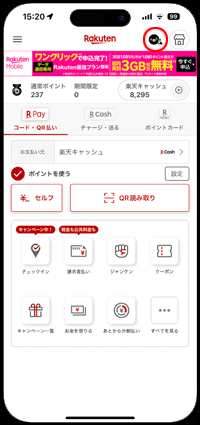
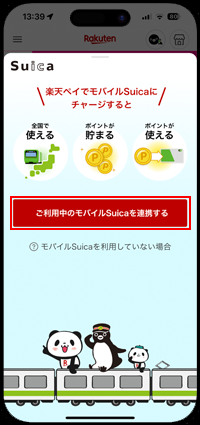
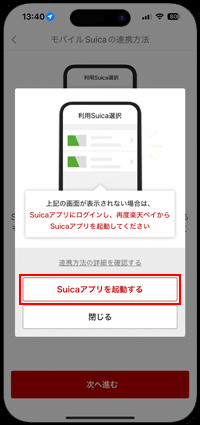
2. 楽天ペイと連携する「Suica」を選択・設定を完了する
Suicaの選択画面が表示されるので、連携したい(チャージ先に設定したい)Suicaを選択します。規約を確認して「規約に同意して設定する」をタップすることで、楽天ペイとモバイルSuicaの連携が完了します。
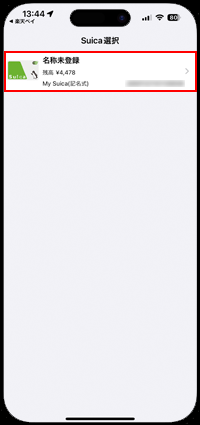
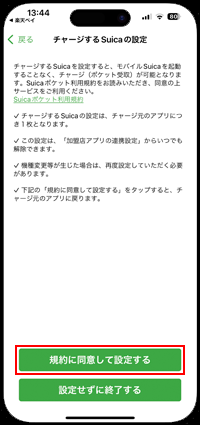
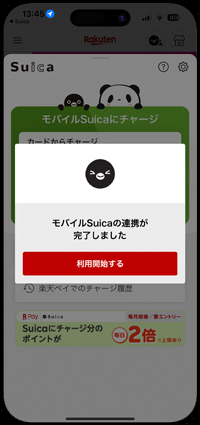
iPhoneの「楽天ペイ」アプリで、楽天カード(Visa、Mastercard、JCB、American Express)からモバイルSuicaにチャージします。
1. 「楽天ペイ」で楽天カードからSuicaにチャージする金額を入力する
iPhoneで「楽天ペイ」アプリを起動し、ホーム画面上の「Suica」アイコンをタップします。「カードからチャージ」を選択してチャージしたい金額を入力後、「チャージする」をタップします。
* 楽天カードからのチャージ金額は1,000円~10,000円で入力します。
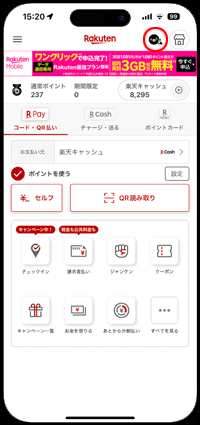
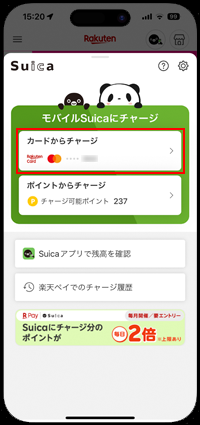
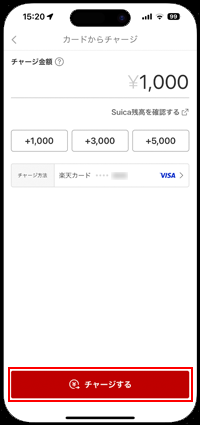
![]() チャージに使用する楽天カードを変更したい場合
チャージに使用する楽天カードを変更したい場合
複数の楽天カードを登録している場合、チャージに使用する楽天カードを変更できます。
チャージ画面から「チャージ方法」をタップして、チャージ方法の設定画面でチャージに使用する楽天カードを選択した後「設定する」をタップすることで、チャージに使用する楽天カードを変更できます。
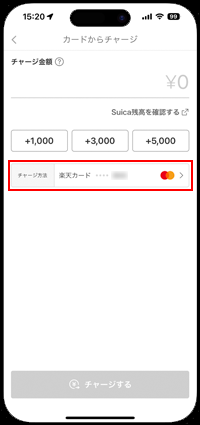
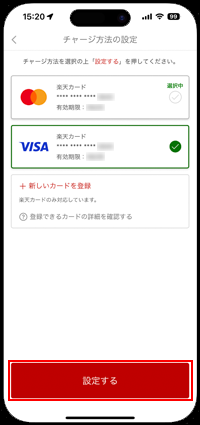
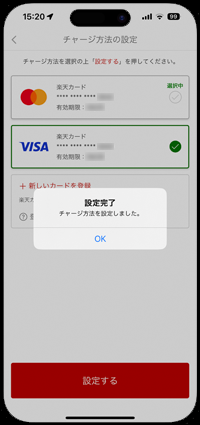
2. 楽天カードからSuicaに指定した金額がチャージされる
Suicaにチャージしたい金額を入力後に「チャージする」をタップすると、チャージが開始されます。
チャージ完了後に「Suicaアプリで残高を確認」をタップすることで、「Suica」アプリからチャージ残高を確認できます。
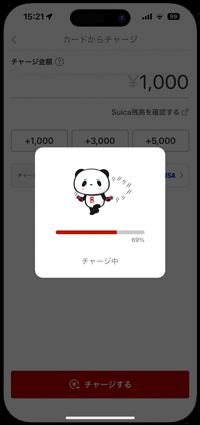
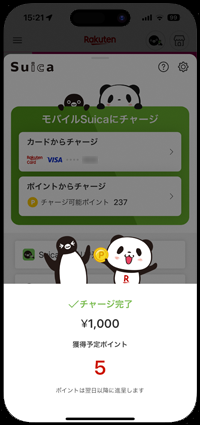
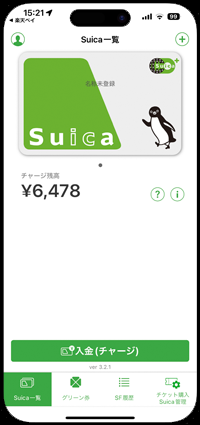
【Amazon】人気のiPhoneランキング
更新日時:2025/12/06 09:00
【Amazon】人気のKindleマンガ
更新日時:2025/12/06 09:00